こんにちは、連久実子です。
最近インボイス制度について書かれた記事を読んでいると、よく一緒に税務署への提出を勧められている書類があり、気になって調べてみました。
簡易課税制度とインボイス制度における2割特例
書類の名前は『簡易課税制度選択届出書』。この書類を提出するとどうなるか簡単にお話すると、適格請求書発行事業者になったことで煩雑になった経理処理いくらか楽にしてくれます。
例えば家賃を経費として計上する場合、貸主の適格請求書発行事業者登録番号や家賃に含まれる消費税率・消費税額が記載された通知書を改めて発行してもらう必要があります。しかし簡易課税制度を使えば、売上に含まれる消費税のうち何割か(従事している業種によって異なります)を経費に使った消費税とみなしてくれるため、貸主に改めて通知書を発行してもらう必要がなくなります。
他にも、免税事業者であればクレジットカード明細を領収書代わりに使えるので、明細を会計ソフトに自動インポートして経理処理を簡略化できたのですが、適格請求書発行事業者になると都度必要事項が記載された領収書が必要になります。こういった場合にも簡易課税制度を使うと、必要事項が記載された領収書は不要になります。
貸主に通知書を発行してもらったり消耗品購入のたびにしっかり明細をもらうという方はそうした方が節税になりますが、そこまで経理処理に時間を取られたくない私には良さそうな制度に感じました。
ただし2023年3月現在、適格請求書発行事業者の負担を減らすための改正案が出され、2021年の課税売上が1,000万円以下でインボイス制度に伴い適格請求書発行事業者になった場合は『2割特例』が適応されます。

こちらは従事している業種に関係なく、売上に含まれる消費税のうち2割を消費税として収めるというものです。
私を含む、みなし仕入率が90%とされる卸売業以外の業種に従事している課税売上1,000万円以下の方はこちらの方がオトクに感じます。
この2割特例の措置は2023年10月1日〜2026年9月30日を含む課税期間しか適応されないとの事なので、直近では必要ないけれど将来的には簡易課税制度を使いそうなので、自分の覚書としての意味でも手続きの仕方を残しておきます。
必要なもの
手続きを行うためのインターネットにつながったPCと、マイナンバーカードを読み取るためのスマートフォンが必要になります。スマートフォンは今回iPhone12を使いましたが、以前iPhone7を使っている時もマイナンバーカードの読み取りができました。使っているスマートフォンでマイナンバーカードを読み取る事ができるかどうかは、下記のページで確認してみてください。
対応環境
e-Taxソフト(WEB版)を利用できるのは、以下のPC環境です。私は普段MacOSを使っているため、WindowsOSでしか動作しないアプリケーション版のe-Taxソフトを使うにはエミュレーターを使わなければなりませんでしたが、WEB版はMacOSも対応しているのがありがたいです。
今回もPCをつかったWeb版での手続きをご紹介しますが、別途スマートフォンでアクセスできるe-Taxソフト(SP版)もあります。
WindowsOSの場合
| 対応OS | 対応ブラウザ |
|---|---|
| Microsoft Windows 8.1 | Microsoft Internet Explorer 11・Microsoft Edge(Chromium)・Google Chrome |
| Microsoft Windows 10 | Microsoft Edge(Chromium)・Google Chrome |
| Microsoft Windows 11 | Microsoft Edge(Chromium)・Google Chrome |
MacOSの場合
| 対応OS | 対応ブラウザ |
|---|---|
| mac OS 10.14 (Mojave) | Safari 14.1 |
| mac OS 10.15 (Catalina)・mac OS 11 (Big Sur) | Safari 14.1・Safari 15.0・Safari 15.1 |
| mac OS 11 (Big Sur) | Safari 15.1 |
手続き手順
はじめてe-Taxソフトを使う方は、手順1から手続きを進めてください。既にe-Taxソフトを使ったご経験のある方、もしくは一度でもオンラインで確定申告書類を提出した経験のある方は、手順3から進めてください。
1.ルート証明書等のインストール
e-Taxソフト(WEB版)の利用には、政府共用認証局(官職認証局)・政府共用認証局(アプリケーション認証局2)のルート証明書・中間証明書・セコムパスポートfor WebSR3.0のルート証明書・中間証明書をインストールする必要があります。
下記のページにて、上記全てを一括インストールできるインストーラが用意されていますので、初期登録前にインストールしましょう。
お使いのPCのOSに合わせてインストーラをダウンロードし、ダウンロードしたファイルをダブルクリック、表示されたポップアップの「インストール」をクリックするするだけでインストールが完了します。
2.e-Taxソフト(WEB版)の初期登録
e-Taxソフト(WEB版)の初期登録の手順は、下記のページを参考に進めてみてください。
4つのタブに分かれており、それぞれ以下の手続き手順について、沢山の画面キャプチャ付きで分かりやすく解説されています。
- ICカードリーダー使う場合(利用者識別番号をお持ちでない方)→手順➀
- ICカードリーダーを使う場合(利用者識別番号をお持ちの方)→手順➁
- スマートフォンを使う場合(利用者識別番号をお持ちでない方)→手順➂
- スマートフォンを使う場合(利用者識別番号をお持ちの方)→手順➃
マイナンバーカードの情報を読み取ることで、氏名・生年月日・変更前の住所が自動挿入されますので、入力するのは「氏名のふりがな」と「事業内容」のみになります。
また初期登録の最後に発行される利用者識別番号は、毎年確定申告で使いますので、画面キャプチャを撮影して保存しておくと良いでしょう。
3.マイナポータルアプリのダウンロード
「マイナポータル」アプリは、e-Taxソフト(WEB版)のログインや、インボイス登録手続き中の電子署名の付与に使いますので、事前にスマートフォンにダウンロードしておきましょう。
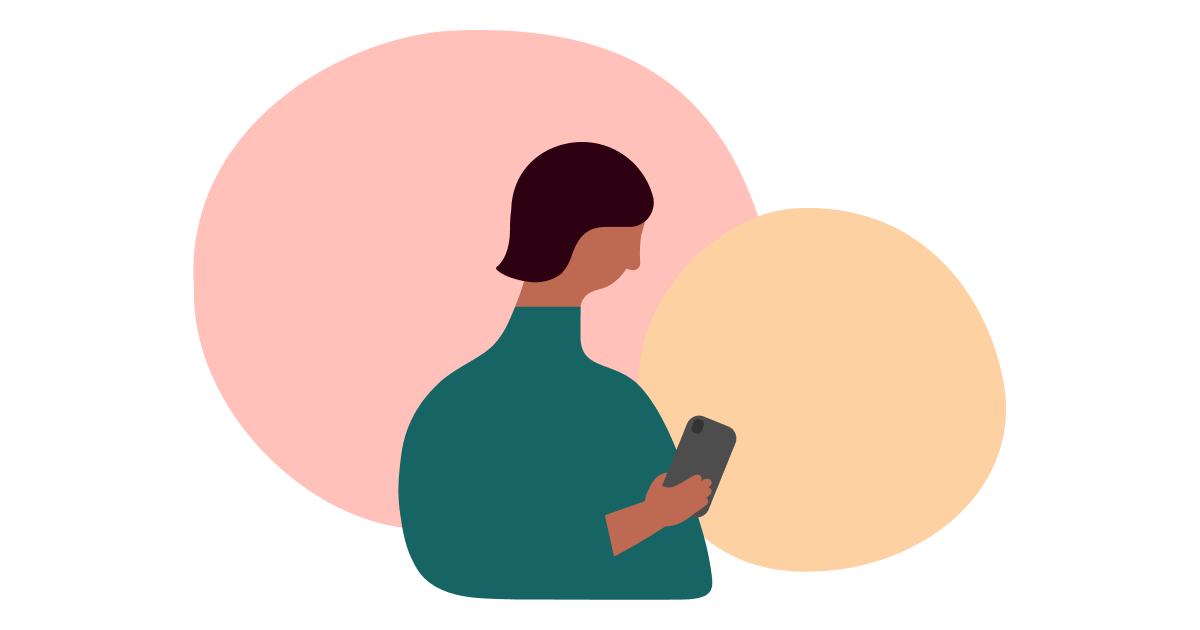
4.簡易課税制度選択届出書の申請
簡易課税制度選択届出書の各入力項目に記載する内容は、下記のページを参考にさせていただきました。

PCのSafariを使って、まずは下記のページにアクセスします。
ログイン画面が表示されますので、マイナンバーか、手順2で発行された利用者識別番号を使ってログインしましょう。
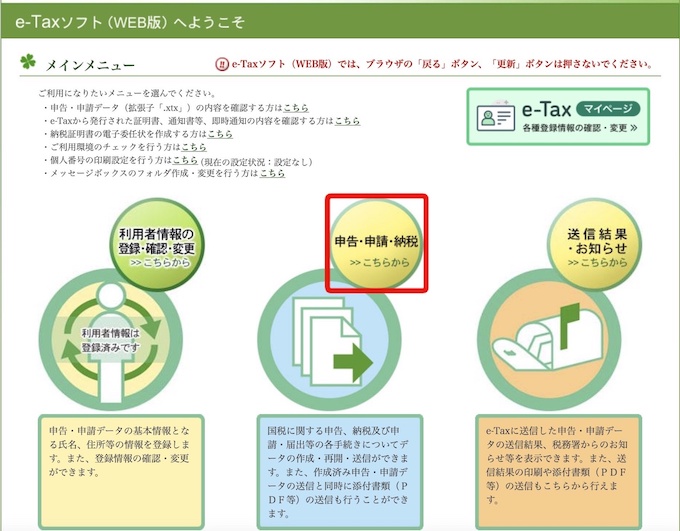
ログイン後、上のような画面が表示されるので、真ん中にある「申告・申請・納税」という画像をクリックします。
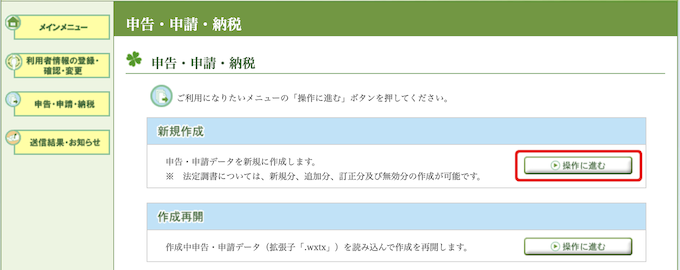
メニューの中の「新規作成」にある「操作に進む」ボタンをクリックします。
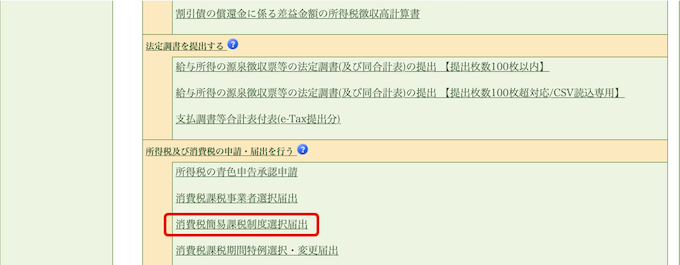
作成手続きをする帳票名が並んだ画面が表示されますので、その中から「所得税および消費税の申請・届出を行う」の中の「消費税簡易課税制度選択届出」を選択します。
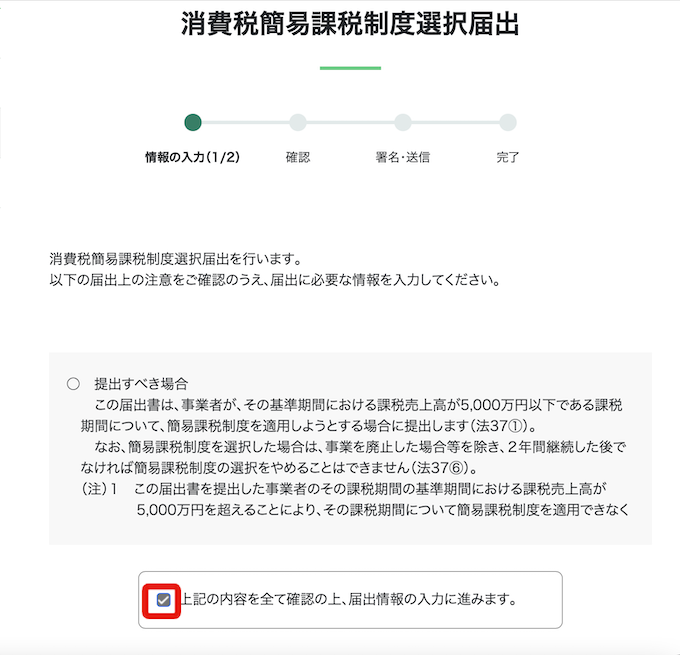
「上記の内容を全て確認の上、届出情報の入力に進みます。」の左側にあるチェックボックスにチェックを入れます。
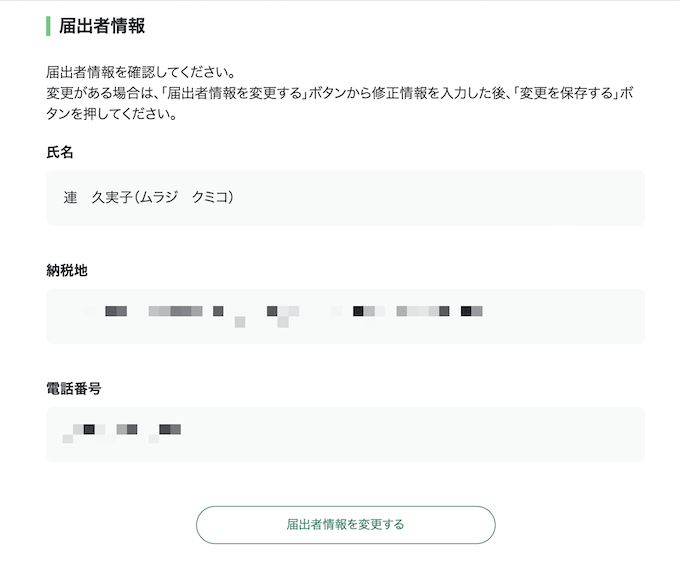
指名・納税地の住所・電話番号が予め入力されていますので、内容に問題なければ下にスクロールします。
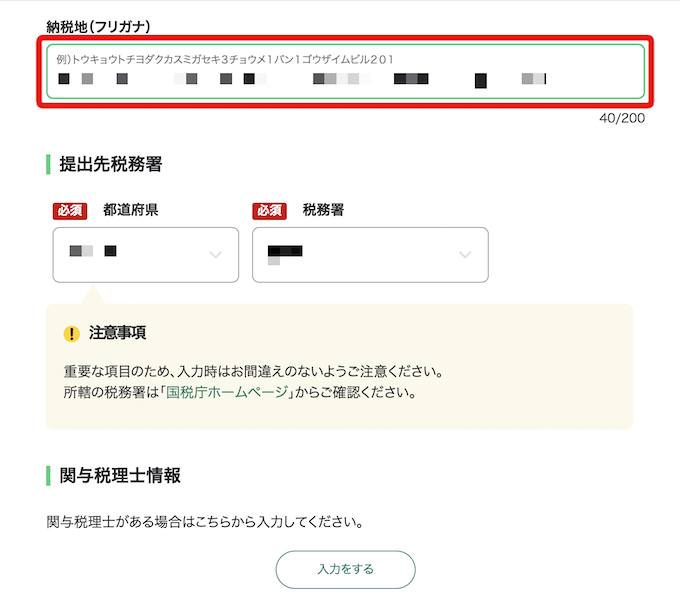
納税地の住所のフリガナを入力します。提出先税務署は予め入力されていますので、内容に問題なければ「次へ」ボタンを押します。
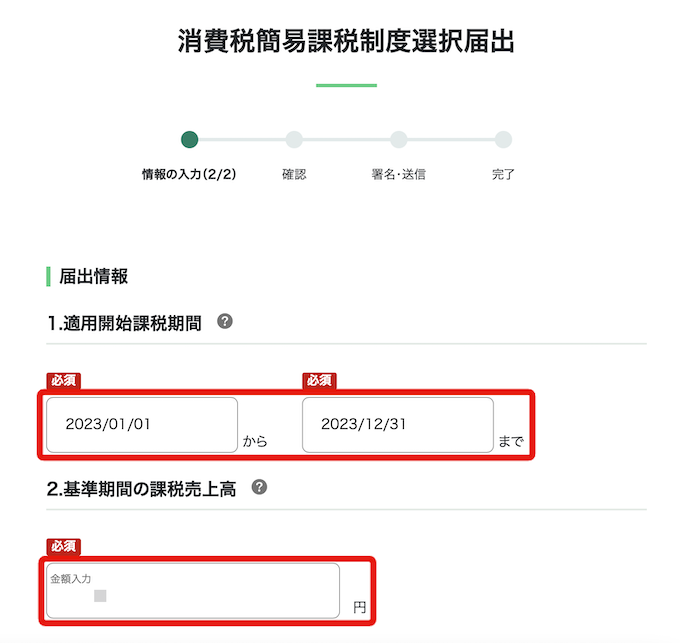
簡易課税制度を適応したい期間(個人事業主であれば適応したい年の1/1〜12/31)を入力します。次に適応したい期間の2年前(2023年に適応したいのであれば2021年)の課税売上額を入力します。金額を忘れてしまった場合は、確定申告の控えや会計ソフトを確認してもらうとわかると思います。
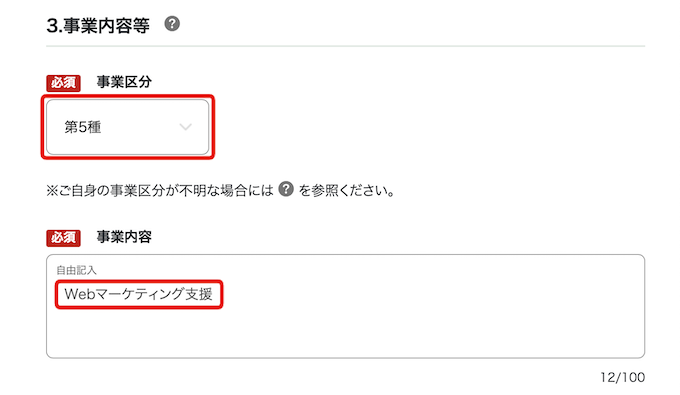
事業区分を入力します。ご自身の事業区分は下記のサイトを参考に調べてみてください。
次に事業内容を記載します。私はインボイス登録のときにも記載した「Webマーケティング支援」と記載しました。
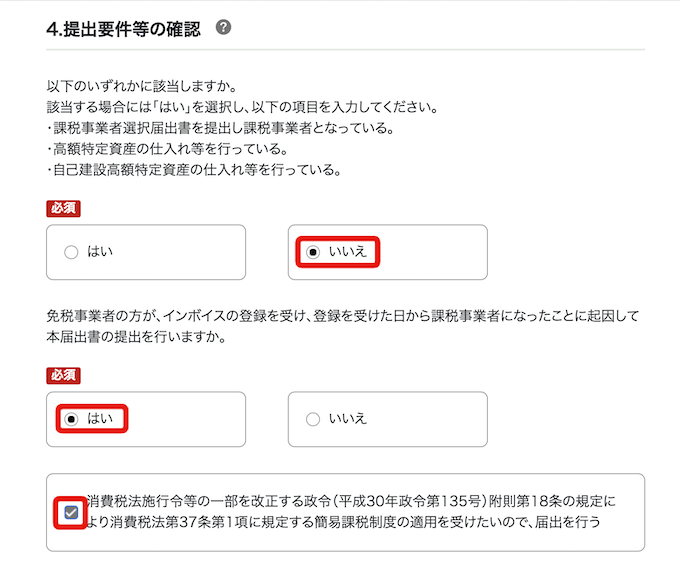
1つ目のラジオボタンでは、課税事業者であること・高額特定資産の仕入れをしていること・自己建設高額特定資産の仕入れをしていることに当てはまらない場合は「いいえ」を選択します。もしどれかに当てはまる場合は、それぞれ詳細を入力する欄が表示されますので必要事項を入力します。
また2つ目のラジオボタンでは、この届出をインボイス登録に起因して提出する場合に「はい」を選択します。そうすると下にチェックボックス付の記載が表示されますので、チェックを入れます。これは、本来適応年の前にこの届出書を提出しなければならないところ、適応年の提出でも受理してもらうためのチェックボックスだそうです。
これで必要事項の入力は完了です。ここまで入力したら「次へ」ボタンを押します。
5.電子署名の付与
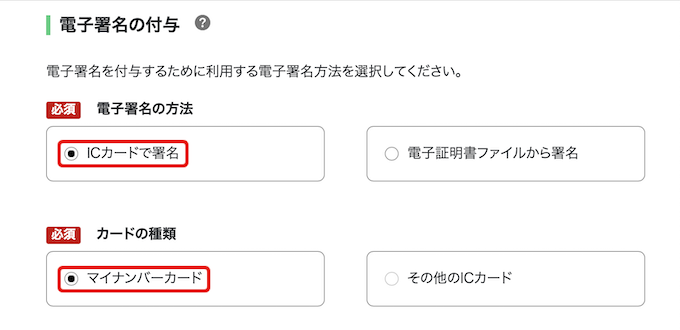
「作成完了」ボタンを押した後、上のような画面が表示されるので、「ICカードで署名」「マイナンバーカード」を選択します。
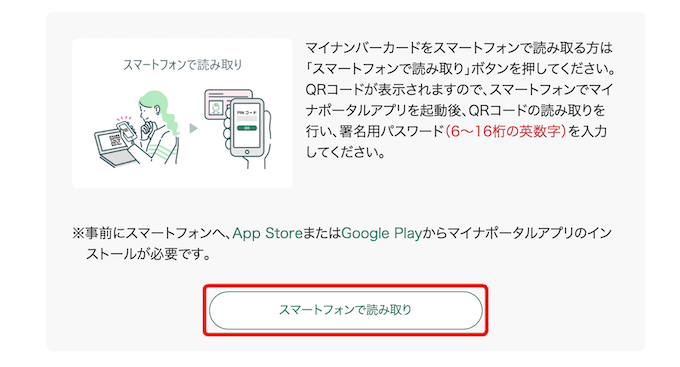
次に「スマートフォンで読み取り」ボタンを押します。
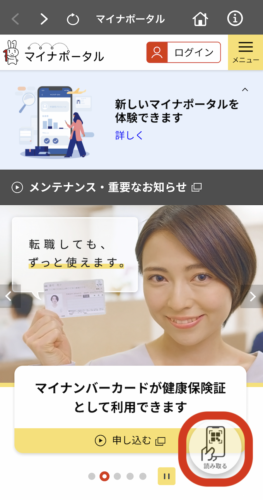
PC画面にQRコードが表示されますので、ここでスマートフォンにインストールした「マイナポータル」アプリを起動します。マイナポータルアプリのQRコード読み取りボタンをクリックするとQR読み取りカメラが立ち上がるので、PCに表示されたQRコードを読み取ります。その後画面の指示に従ってマイナンバーカードを読み取ります。
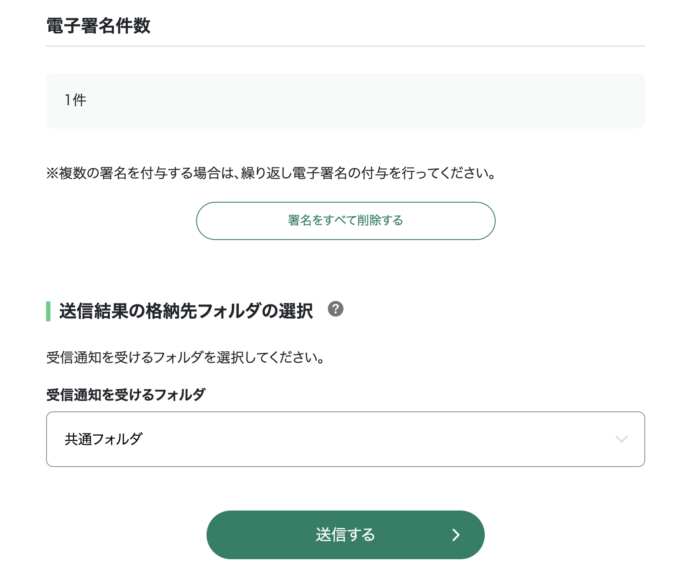
これまでの手続きが正しく進められていれば、上記ののように電子署名件数のところに「1件」と表示されます。この表示がされていることを確認して「送信する」ボタンを押します。
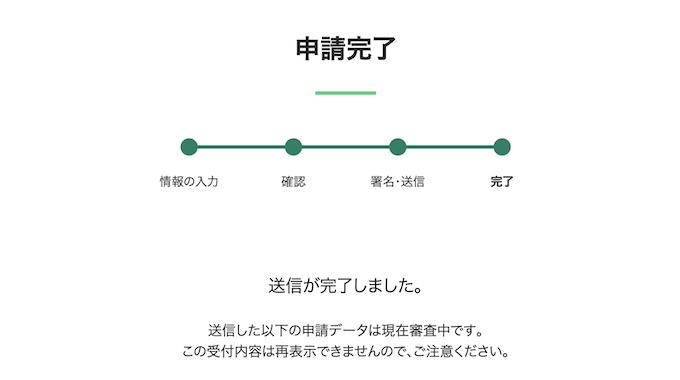
上の画面が表示されたら手続完了です。
実は私、簡易課税制度選択届出書の提出を行った後に先にお伝えした『2割特例』を知り、結局届出の取り下げを行いました。取り下げはe-Taxではできないので、書面をコンビニでプリントして税務署に持っていきました。
取下書の書式は下記のページを参考にさせていただきました。
慌てて対応しないでしっかり情報収集することの重要性を、身にしみて感じました。余計な10円使っちまった…
お金持ちはもっと経理処理大変そう…と思ったけど、税理士さんついてますよね汗




コメント